
Bagaimana Mendapatkan Lebih Banyak Penyimpanan iPhone Bukan iCloud? Dipecahkan dalam 6 Cara

Seiring waktu, iPhone Anda akan mengumpulkan banyak data, yang menghabiskan sebagian besar ruang penyimpanan iPhone Anda. Inilah sebabnya Anda akan menerima notifikasi bahwa penyimpanan iPhone Anda tidak cukup. Dalam situasi seperti ini, banyak pengguna mengandalkan iCloud untuk menghemat ruang penyimpanan iPhone mereka. Namun, iCloud hanya menyediakan ruang penyimpanan gratis sebesar 5GB, yang tidak cukup bagi kebanyakan orang. Jika Anda ingin mendapatkan lebih banyak, Anda harus membayar, dan harganya mahal. Oleh karena itu, topik artikel ini adalah: cara mendapatkan lebih banyak ruang penyimpanan iPhone, bukan iCloud.
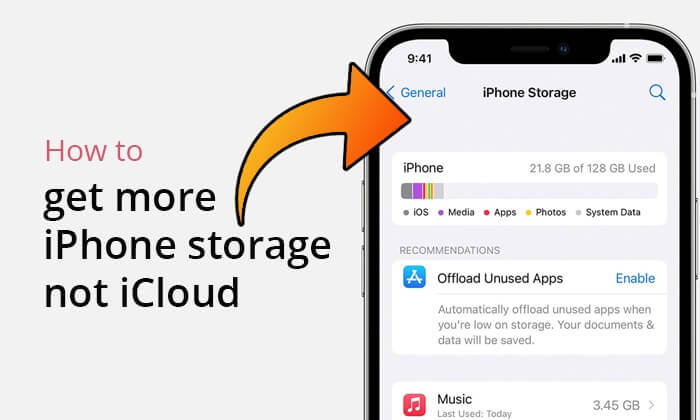
Bagaimana cara membeli penyimpanan iPhone tanpa iCloud? Faktanya, Anda tidak bisa langsung membeli penyimpanan tambahan untuk iPhone seperti yang Anda lakukan dengan penyimpanan iCloud. Kapasitas penyimpanan iPhone ditentukan oleh model yang Anda beli, dan tidak dapat diperluas atau ditingkatkan setelah pembelian. Namun, Anda dapat mengelola penyimpanan dengan menghapus aplikasi, foto, dan video yang tidak digunakan atau dengan memindahkannya ke perangkat atau solusi penyimpanan lain.
Bagaimana cara mendapatkan lebih banyak ruang penyimpanan di iPhone saya tanpa iCloud? Ada banyak cara yang bisa Anda coba. Bagian ini akan memberikan petunjuk spesifik tentang cara melakukannya. Mari kita bahas satu per satu.
Seperti yang telah disebutkan sebelumnya, jika ruang penyimpanan iPhone Anda saat ini tidak mencukupi, membeli iPhone baru dengan kapasitas yang lebih besar merupakan solusi yang tepat dan efektif. Apple menawarkan berbagai pilihan penyimpanan iPhone, seperti 64 GB, 128 GB, 256 GB, 512 GB, dan 1TB. Anda dapat memilih kapasitas yang sesuai berdasarkan kebiasaan penggunaan dan kebutuhan penyimpanan Anda. Namun, metode ini terlalu mahal. Jika anggaran Anda tidak mencukupi, silakan lewati metode ini.
Jika Anda tidak ingin membeli iPhone baru, pertimbangkan untuk mentransfer data iPhone ke komputer agar ruang penyimpanan lebih lega. Coolmuster iOS Assistant adalah pilihan tepat yang dapat membantu Anda mentransfer data iPhone ke komputer dengan mudah tanpa iCloud. Dibandingkan dengan Cara 1, cara ini jauh lebih murah.
Sorotan Asisten iOS :
Ikuti langkah-langkah di bawah ini untuk menggunakan iOS Assistant untuk mentransfer file dari iPhone ke komputer Anda :
01 Luncurkan perangkat lunak ini setelah Anda mengunduhnya. Hubungkan iPhone Anda ke komputer menggunakan kabel USB, lalu percayakan perangkat Anda.

02 Setelah perangkat lunak berhasil mendeteksi iPhone Anda, Anda akan melihat antarmuka utamanya. Sekarang, Anda dapat mentransfer berkas dari iPhone ke komputer.

03 Pilih tipe data yang ingin Anda transfer dari panel kiri, pratinjau dan pilih item yang ingin Anda transfer, lalu klik "Ekspor" untuk memulai proses transfer.

Tutorial Video:
Bagaimana cara mendapatkan lebih banyak ruang penyimpanan di iPhone selain iCloud? Cara lain adalah dengan menjelajahi opsi penyimpanan cloud. Ada banyak alternatif iCloud ; yang umum digunakan adalah Dropbox, Google Drive, dan Microsoft OneDrive. Dengan layanan cloud ini, Anda dapat menyimpan data iPhone Anda di sana untuk mengosongkan ruang penyimpanan iPhone . Sama seperti iCloud, masing-masing layanan menyediakan sejumlah ruang kosong:
Selain mengandalkan ruang penyimpanan iPhone itu sendiri, Anda juga bisa mempertimbangkan untuk menggunakan perangkat penyimpanan eksternal seperti flash drive atau hard drive eksternal untuk memperluas ruang penyimpanan. Dengan menghubungkan perangkat penyimpanan eksternal, Anda dapat memindahkan file yang jarang digunakan atau data cadangan ke penyimpanan eksternal, sehingga membebaskan ruang penyimpanan internal iPhone.
Tentu saja, jika Anda ingin mendapatkan lebih banyak ruang penyimpanan iPhone tanpa membayar, mengosongkan ruang yang ada di iPhone Anda adalah metode yang patut dicoba. Dengan menghapus aplikasi yang tidak digunakan, membersihkan cache browser, mengoptimalkan foto dan video, dan langkah-langkah lainnya, Anda dapat secara efektif membebaskan ruang penyimpanan dan membuat ponsel Anda berjalan lebih lancar. Berikut cara mendapatkan lebih banyak ruang penyimpanan iPhone tanpa iCloud:
Periksa apakah ada banyak aplikasi yang tidak terpakai yang terpasang di iPhone Anda. Menghapus aplikasi ini dapat mengosongkan banyak ruang penyimpanan. Berikut caranya:
Langkah 1. Buka "Pengaturan" > "Umum" > "Penyimpanan iPhone", di sana Anda dapat melihat aplikasi yang terinstal dan ruang penyimpanan yang digunakannya.
Langkah 2. Pilih aplikasi yang jarang Anda gunakan dan ketuk "Offload App" untuk mengosongkan ruang penyimpanan.

Anda juga bisa menghapus aplikasi yang tidak digunakan di iPhone secara otomatis. Cukup buka "Pengaturan" > "Umum" > "Penyimpanan iPhone", gulir ke bawah dan temukan fitur "Hapus Aplikasi yang Tidak Digunakan", lalu ketuk "Aktifkan".

Peramban Safari menyimpan cache halaman web dan elemen halaman web yang telah dikunjungi, yang dapat menghabiskan banyak ruang penyimpanan. Anda dapat menghapus cache ini di pengaturan. Berikut langkah-langkahnya:
Langkah 1. Buka aplikasi "Pengaturan" di iPhone Anda.
Langkah 2. Gulir ke bawah dan ketuk "Safari".
Langkah 3. Gulir ke bawah lagi dan ketuk "Hapus Riwayat dan Data Situs Web".
Langkah 4. Konfirmasi dengan mengetuk "Hapus Riwayat dan Data".

Foto dan video seringkali menjadi penyebab utama yang menghabiskan ruang penyimpanan iPhone. Anda dapat mengoptimalkannya dengan cara berikut:

Jika Anda tidak peduli dengan data di iPhone dan ingin menghapus semua data secara permanen, Anda bisa menggunakan Coolmuster iOS Eraser . Ini adalah alat pembersih iOS profesional yang dapat membantu Anda menghapus semua data iPhone dan tidak dapat dipulihkan oleh perangkat lunak pemulihan data iOS apa pun.
Fitur utama iOS Eraser:
Berikut cara menggunakan iOS Eraser untuk menghapus data iPhone Anda:
01 Mulailah dengan mengunduh dan meluncurkan perangkat lunak. Selanjutnya, hubungkan iPhone Anda ke komputer menggunakan kabel USB. Jika diminta, pastikan untuk memercayai perangkat Anda. Setelah berhasil terhubung, antarmuka utama akan muncul.

02 Pada antarmuka, cari dan klik tombol "Hapus". Kemudian, pilih tingkat keamanan yang diinginkan. Setelah memilih, klik "OK" untuk mengonfirmasi pilihan Anda.

03 Masukkan kata "hapus" pada kolom kosong yang tersedia dan klik tombol "Hapus". Konfirmasikan dengan mengeklik "OK" saat diminta.

04 Setelah proses pemindaian selesai, perangkat lunak akan segera mulai menghapus data iPhone Anda. Setelah selesai, perangkat lunak akan menimpa perangkat Anda. Setelah seluruh proses selesai, Anda dapat melanjutkan untuk mengatur ulang iPhone Anda.

Tutorial Video:
Itu saja yang ingin saya sampaikan tentang cara mendapatkan lebih banyak ruang penyimpanan iPhone selain iCloud. Anda dapat memilih metode yang sesuai dengan kebutuhan Anda. Tentu saja, jika Anda ingin menyimpan data di iPhone, Anda dapat memilih Coolmuster iOS Assistant untuk mentransfer data iPhone ke komputer Anda guna mendapatkan lebih banyak ruang penyimpanan. Jika Anda tidak peduli dengan data di iPhone, Anda dapat memilih Coolmuster iOS Eraser untuk menghapus semua data secara permanen dengan mudah. Intinya, metode yang Anda pilih terserah Anda.
Artikel Terkait:
Penyimpanan iCloud Penuh? Begini Cara Menghapus Data iCloud
Cara Mengosongkan Ruang di iPhone/iPad Tanpa Menghapus Aplikasi [9 Cara yang Mungkin]
Cara Menghapus Penyimpanan di iPhone 17/17 Pro: Tips dan Trik
Cara Memperbaiki Penyimpanan iPhone Penuh tetapi Tidak Ada Apa pun di Ponsel? [9 Tips]

 Penghapus & Pembersih Telepon
Penghapus & Pembersih Telepon
 Bagaimana Mendapatkan Lebih Banyak Penyimpanan iPhone Bukan iCloud? Dipecahkan dalam 6 Cara
Bagaimana Mendapatkan Lebih Banyak Penyimpanan iPhone Bukan iCloud? Dipecahkan dalam 6 Cara





